ここでは、はてなブログのアフィリエイトIDの設定方法と、アフィリ初心者がやっておくべき重要な設定について解説していきます。
[voice icon="https://tomiyoshi-blog.com/wp-content/uploads/2020/02/2020y02m21d_225413211.jpg" name="" type="l"]
- 「はてなブログ」のアフィリエイトID設定は
- Amazon、楽天のIDはどうやって確認すればいいのかな?
- 他にもアフィリエイトに必要な設定とかあれば知りたいな
- アフィリエイト初心者だからなんにも分かりません・・。
こんな方へ向けた内容です。
このページでわかること↓
[box class="red_box" title="" type="simple"]- はてなブログの「アフィリエイトID」設定の方法
- アフィリ初心者がやっておくべき重要な設定!
この記事を見ることで、初心者でも心配することなく「はてなブログ」のアフィリエイトID設定することができます。
併せて、「はてなブログ」でアフィリをするにあたって、初心者がやっておくべき設定についても紹介しているので、参考にしてみてください。
目次
はてなブログ「アフィリエイトID設定」の方法
まずは、はてなブログの「アフィリエイトID」の設定方法について解説していきます。
はてなブログは、初心者でもアフィリエイトをしやすいようになっていて、ID設定をするだけで、以下のようなリンクを簡単に記事内に入れることができます↓
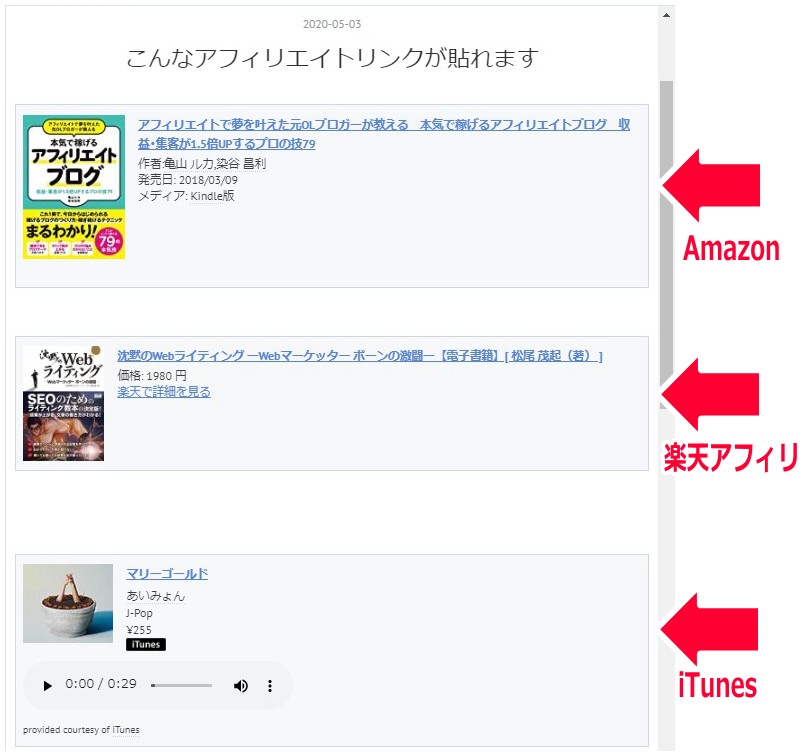
ここでは、これの設定方法について解説する内容です
ちなみに「はてなブログ」では、以下の3つのアフィリエイトサービスからID設定をすることができます↓
[box class="blue_box" title="" type="simple"]- AmazonアソシエイトIDの設定
- 楽天アフィリエイトIDの設定
- iTunesアフィリエイト・トークン
しかし、これらのアフィリエイトIDを設定するには、前もって「Amazonアソシエイト」や「楽天アフィリエイト」と提携しておかなければいけません。
まだ提携が済んでいない方は、先に済ませておきましょう。
それでは、それぞれ解説していきます。
①:AmazonアソシエイトIDの設定
■Amazonアソシエイトにログインし、右上のアソシエイトIDを確認する。
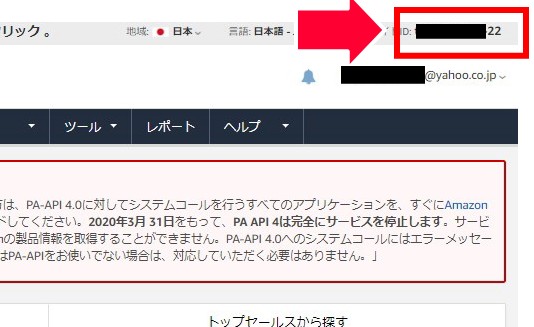
AmazonアソシエイトのIDは、右上にある「アソシエイトID:〇〇〇〇-22」と書かれた部分で確認できます。
このIDを「はてなブログ」に設定していきます。
■「アカウント設定」から、AmazonアソシエイトIDの「変更する」をクリック↓
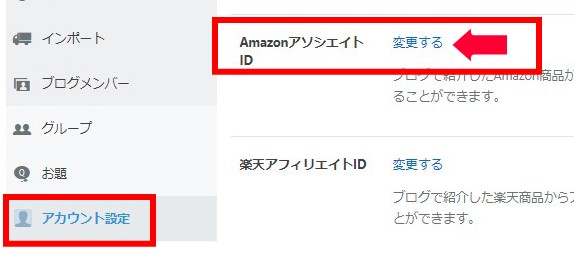
「はてなブログ」ダッシュボードにある「アカウント設定」から基本設定へ進み、「AmazonアソシエイトID」の項目の【変更する】をクリックします。
■AmazonアソシエイトIDを入力し、【変更する】をクリック↓
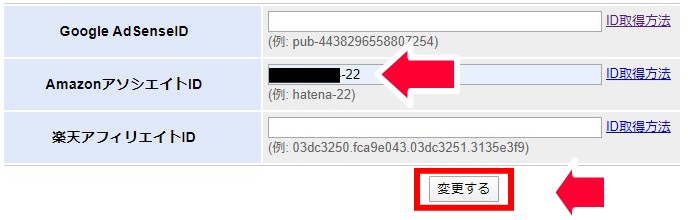
先ほどのアカウント設定画面へ切り替わり、以下のように登録IDが表示されればOKです。
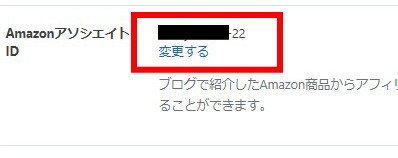
次は、Amazonの商品リンクを、ブログ記事内に貼り付けて行きます
■記事の作成画面にある「+追加」をクリックし、Amazon商品紹介タブを追加にする↓
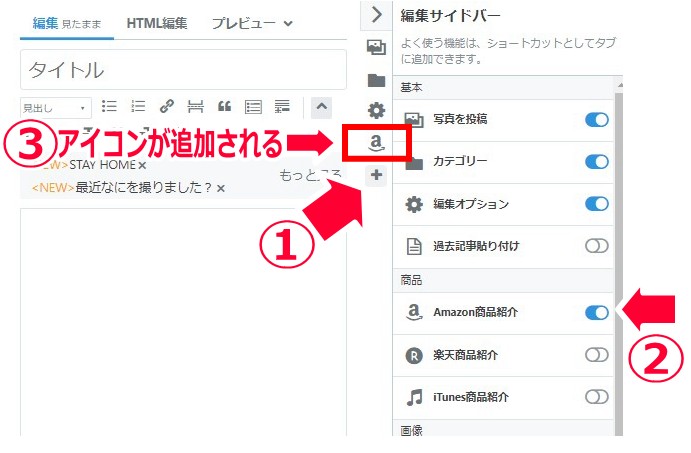
ここをオンにすると、よく使う項目として、編集画面に追加することができます。
■アイコンをクリックし、キーワードを入力して、検索↓
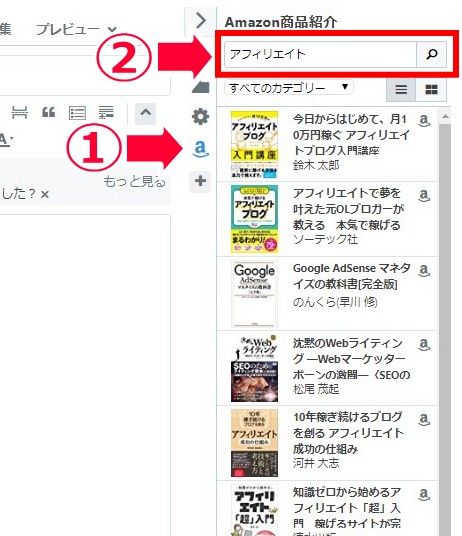
■紹介したい商品を選んで【選択した商品を貼り付け】をクリック↓
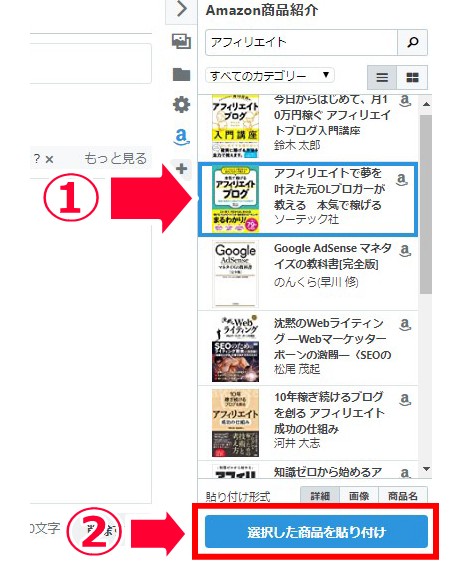
■アフィリエイトリンク貼り付け完了↓
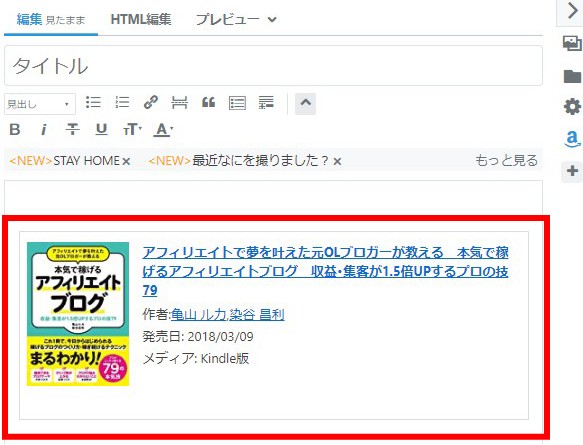
こんな感じでアフィエイトリンクを貼り付けることができました。
これと同じように、楽天でも簡単に商品リンクを作成できます。
②:楽天アフィリエイトIDの設定
楽天アフィリエイトのIDは、以下のリンクをクリックすると確認できます↓
【https://webservice.rakuten.co.jp/account_affiliate_id/】
※楽天アフィリエイトと提携していないと、ログイン&確認することはできません。
以下のように楽天アフィリエイトのIDを確認できます↓
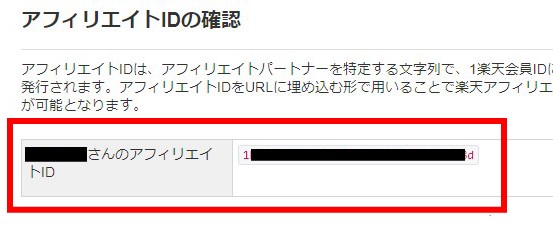
これを先程と同じように「はてなブログ」でID設定していきます。
■「アカウント設定」から、楽天アフィリエイトIDの「変更する」をクリック↓
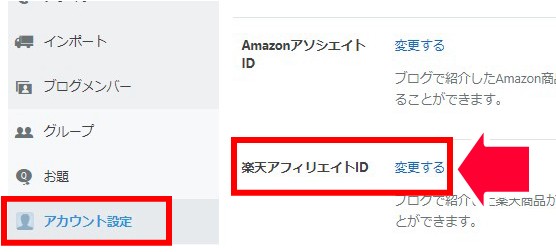
■楽天アフィリエイトIDを入力。【変更する】をクリック↓
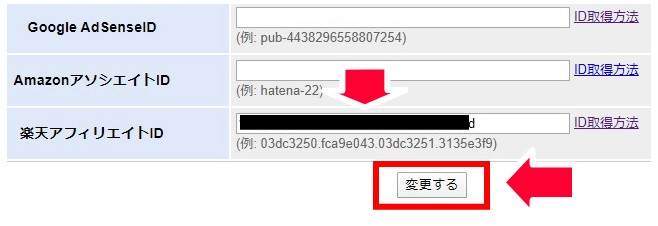
■記事の作成画面にある「+追加」をクリックし、楽天商品の紹介タブを追加にする↓
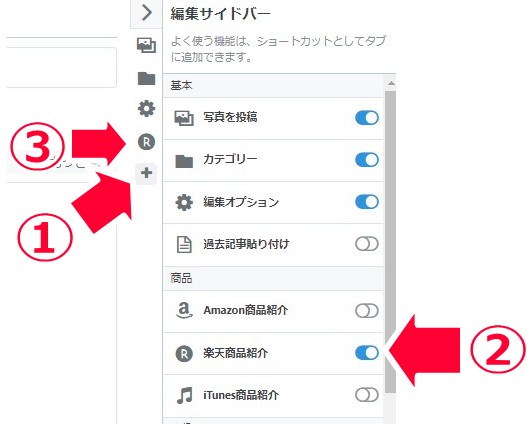
ここをオンにすると、よく使う項目として、編集画面に追加することができます。
■アイコンをクリックし、キーワード検索。商品を選んで、【選択したアイテムを貼り付け】をクリック↓

■記事内には、以下のように表示されます↓

これをプレビュー表示すると、楽天アフィリエイトのリンクが表示されます↓
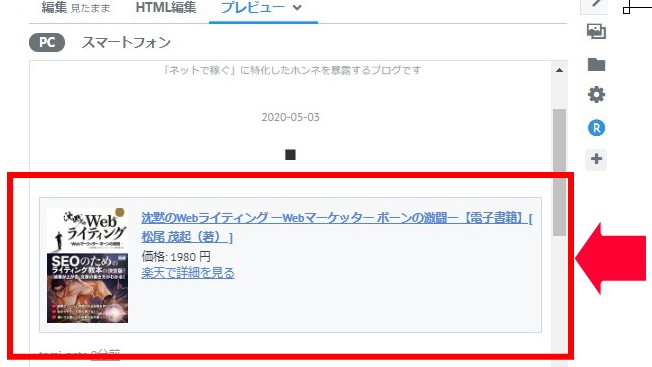
これで、楽天アフィリエイトのID設定は完了です。
③:iTunesアフィリエイト
iTunesアフィリエイトのIDは、ダッシュボードの右上に表示されています↓
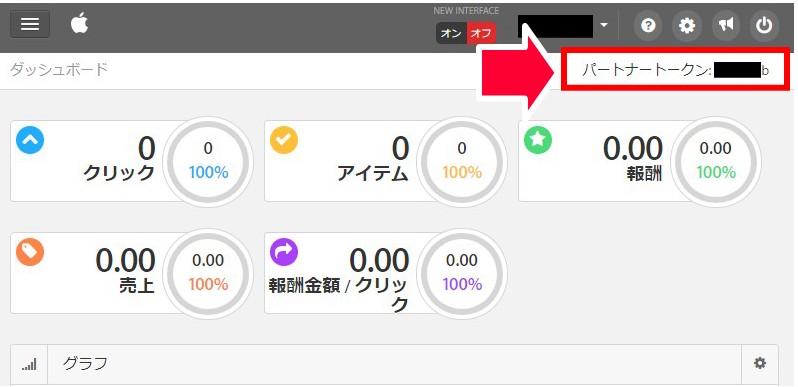
これを「はてなブログ」に設定していきます。
■「アカウント設定」のiTunesアフィリエイト・トークンにIDを入力し【変更する】をクリック↓
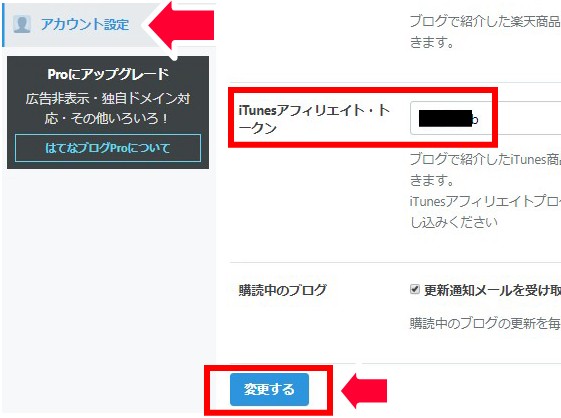
■記事の作成画面にある「+追加」をクリックし、iTunes商品の紹介タブを追加にする↓
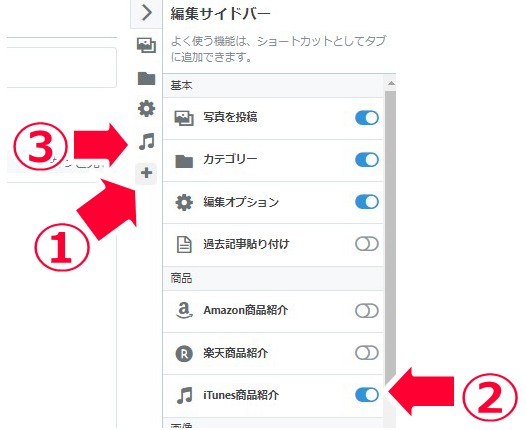
ここをオンにすると、よく使う項目として、編集画面に追加することができます。
■アイコンをクリックし、キーワード検索。商品を選んで、【選択したアイテムを貼り付け】をクリック↓
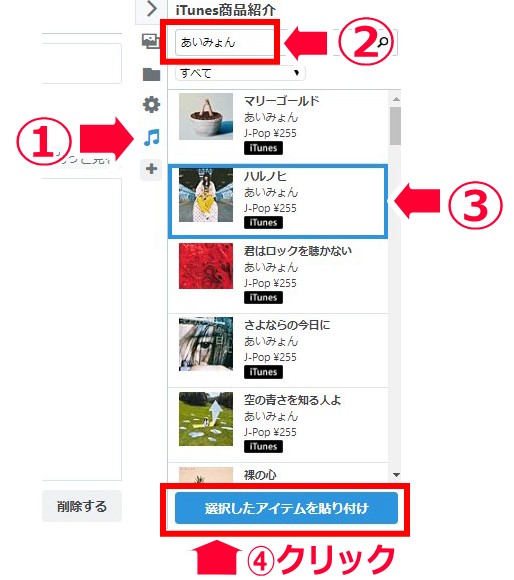
■記事内には、以下のように表示されます↓
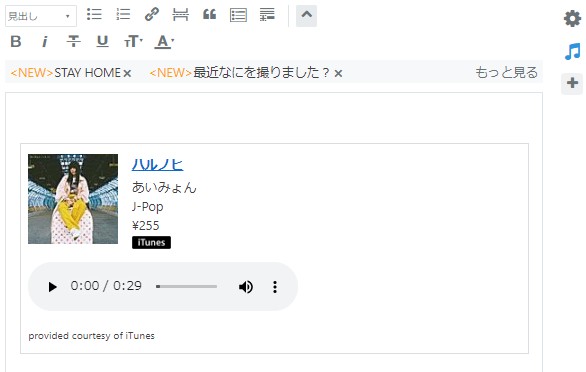
これで、iTunesアフィリエイトのID設定は完了です。
Amazon・楽天アフィリは「かんたんリンク」がおすすめ
という訳で、「はてなブログ」でのアフィリエイトIDの設定と、記事への貼り付け方を紹介して来ましたが・・・・。
Amazonや楽天アフィリを紹介するなら、もしもアフィリエイトの「かんたんリンク」の方がおすすめです↓
こんな感じで、Amazonや楽天の商品、さらにYahooショッピングの商品もまとめて紹介することができます。
[voice icon="https://tomiyoshi-blog.com/wp-content/uploads/2020/04/2a.jpg" name="管理人Tomi" type="l"]「はてなブログ」のAmazon、楽天の紹介リンクは便利ではあるものの、見た目が微妙なんですよね・・・。
それに、それぞれのリンクを1個ずつしか紹介できないので、ある意味不便です。
[/voice]
また「もしもアフィリエイト」のAmazon審査は、合格基準も低めに設定してあるので、通りやすくなっています。
これらの物販商品を紹介したい方は、ぜひ利用してみてください。
[kanren postid="1544"] [kanren postid="1590"]
アフィリエイト初心者が「はてなブログ」でやるべき重要な設定
次は、アフィリエイト初心者がやっておくべき「はてなブログ」の設定について解説していきます。
必要な設定は以下の3つです↓
[box class="yellow_box" title="" type="simple"]- プライバシーポリシーの設置
- 運営者の連絡先の明示
- 検索エンジン最適化の設定
- アクセス解析の設定
①:プライバシーポリシーの設置
「プライバシーポリシー」というのは、個人情報の取り扱いや、その利用目的に関して明記した文章のこと。
これもアフィリエイトを行う上では、大事な設定項目の一つで、しっかり設置しておかなければいけません。
[voice icon="https://tomiyoshi-blog.com/wp-content/uploads/2020/04/2a.jpg" name="管理人Tomi" type="l"]Googleアナリティクスなどで、アクセス解析をする場合も設置しておかなければいけませんね。
[/voice]
詳しくは、「はてなブログへプライバシーポリシーを設置する方法と、雛形テンプレ」のページで解説しているので、そちらを参照してください。
[kanren postid="1832"]
②:連絡先の明示&プライバシーポリシー
「はてなブログ」でアフィリエイトをするにあたって、運営者の連絡先の明示は必須の項目です。
要は、「営利目的で利用するなら、運営者に直接連絡が取れるように連絡先を載せてくださいね」ということです。
上記営利利用の定義4に相当する教育利用を除き、営利利用ブログには情報発信の主体を明らかにするため下記のいずれかの方法で運営者の連絡先を明示するものとします。
- 自身でプライバシーポリシーを設けている場合、プライバシーポリシー内に記載
- ブログのヘッダ、フッタ、サイドバー、プロフィールなど、どの記事からも確認できる箇所に記載
連絡先として表示する情報は、恒常的に受信できるメールアドレスなど、誰でも直接連絡が取れるものとしてください。
コメント欄やSNSアカウントへのリプライなど公開での投稿、SNSのフォロワーや特定サービスの登録者のみが利用できるダイレクトメールやメッセージ機能などは連絡先とみなしません
先ほど紹介した、ID設定で紹介するAmazonや楽天だけなら必要ないですが、それ以外の方法でアフィリエイト商品を1つでも紹介するなら、連絡先の明示は必要になってきます。
運営者の連絡先は「プライバシーポリシー」内に含んで掲載してもOKということなので、併せて明記しておきましょう。
③:検索エンジン最適化の設定
「検索エンジン最適化」の設定も、アフィリエイトをする上で大事な項目です。
ちなみに、「検索エンジン最適化」というのは、あなたのブログ記事を検索エンジンで上位表示させるための取り組みのこと。
要は「順位を上げて 多くの人に見てもらう為にやる、サイトの改善や努力」って思ってもらえればOKです!
これを「Search Engine Optimization:サーチ・エンジン・オプティマイゼーション」と言い、一般的にはこの頭文字を取って「SEO(エスイーオー)」って言います。
「はてなブログ」の詳細設定では、その為の取り組みをいくつか設定することができるんです↓
[box class="yellow_box" title="" type="simple"]- ブログの概要(meta description)
- ブログのキーワード(meta keywords)
- 検索を避ける(noindex, nofollow)
- headに要素を追加
詳しくは、「はてなブログ」の詳細設定のやり方で、解説しているので、そちらを参照して下さい。
[kanren postid="1345"]④:アクセス解析の設定
「アクセス解析の 設定」もアフィリエイトをする上では大事な項目です。
「はてなブログ」のサービスにもアクセス解析はありますが、調べられる情報はごくわずかです。
しかし「はてなブログ」の詳細設定から導入することができる、サーチコンソールやGoogleアナリティクスというものを設定すると、たくさんのデータを解析することができます。
こちらも「はてなブログ」の詳細設定から導入することができるのですが、詳しくは、以下の2つのページで解説しています。
[kanren postid="1443"] [kanren postid="1398"]
どちらも無料で設定できるので、早めに登録しておきましょう。
アフィリエイトASPには複数登録すべし!

はてなブログでアフィリエイトに必要な設定が終わったら、できるだけ多くのアフィリエイトASPに登録しておきましょう。
というのも、アフィリエイトにおいてASPというのは、収益化の要であって、これに複数登録しておかないと、大きな機会損失や取りこぼしを招くからです。
特に、アフィリエイト初心者のうちは沢山のASPに登録し、どんな商品をアフィリエイトできるのか知っておくことが重要です。
「こんな商品を紹介できるなんて知らなかった」というような失敗をしないためにも、可能な限りASPに登録するようにしましょう。
詳しくは、アフィリエイト初心者が登録しておくべき「ASP」7選で紹介しているので、そちらを参照して下さい。
[kanren postid="795"] [kanren postid="1590"] [kanren postid="815"]

